Så här använder du Street View i Google Maps på iPhone, iPad och Mac
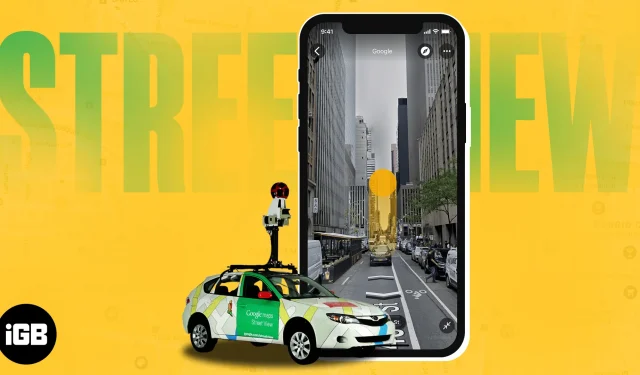
Planerar du din resa men är inte säker på var den okända platsen finns? Nåväl, Google Maps Street View-funktionen hjälper dig att visuellt utforska vilken destination som helst från bekvämligheten av ditt hem. I den här guiden kommer jag att berätta hur du använder Street View i Google Maps på iPhone, iPad och Mac.
- Vad är Street View i Google Maps?
- Hur man använder Street View i Google Maps på iPhone eller iPad
- Så här får du åtkomst till Street View med delad skärm på iPhone
- Hur man använder Street View i Google Maps på Mac
- Hur man rapporterar Street View-problem på Google Maps
Vad är Street View i Google Maps?
Google Maps har blivit den ultimata reseplaneraren på våra iPhones för att utforska nya platser. Nu, med integrationen av Street View-funktionen, kan du praktiskt taget uppleva nästan varje plats i världen.
Enkelt uttryckt är Street View en panoramavy av en plats eller plats fångad av Googles kamerautrustade fordon, drönare och till och med ryggsäckar. Förutom det användarvänliga gränssnittet innehåller det massor av fördelar som:
- Utforska en plats i detalj, från gatorna till byggnaderna.
- Hitta specifika adresser, semesterställen och intressanta platser.
- Få en bättre förståelse för vägbeskrivningar genom stöd för 360 ̊ panoramabilder.
Är du sugen på att utforska denna coola funktion? Låt oss lära oss hur du aktiverar Street View i Google Maps.
Hur man använder Street View i Google Maps på iPhone eller iPad
Du kan få och utforska Street View på Google Maps på flera sätt. Jag har listat alla möjliga metoder nedan.
1. Sök efter en plats eller släpp en nål
- Starta Google Maps → Tryck på sökfältet → Ange din destinationsplats .
- Platsen kommer att markeras med en röd nål .
Alternativt kan du släppa en nål på önskad plats.
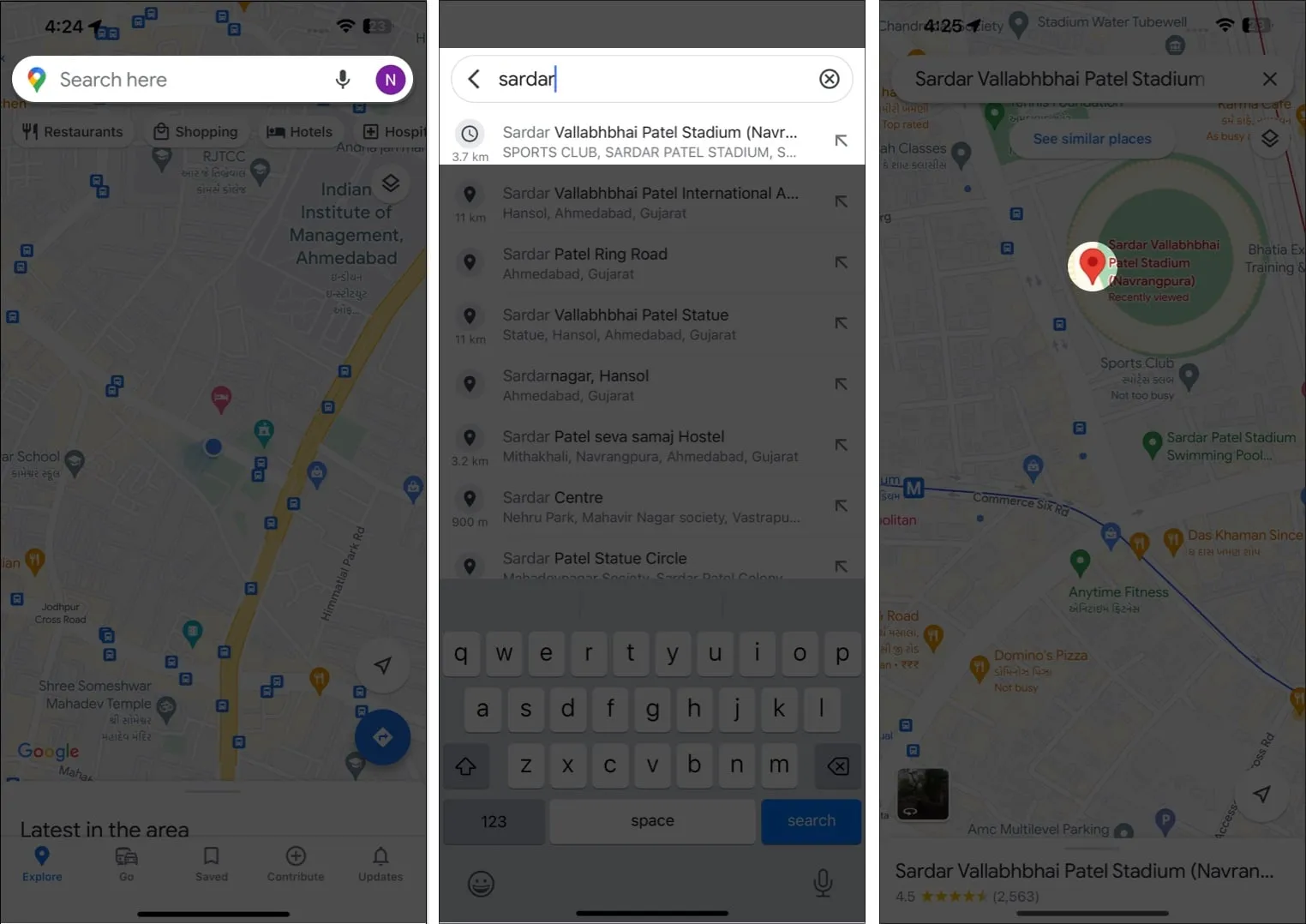
- Tryck nu på förhandsgranskningen av bilden .
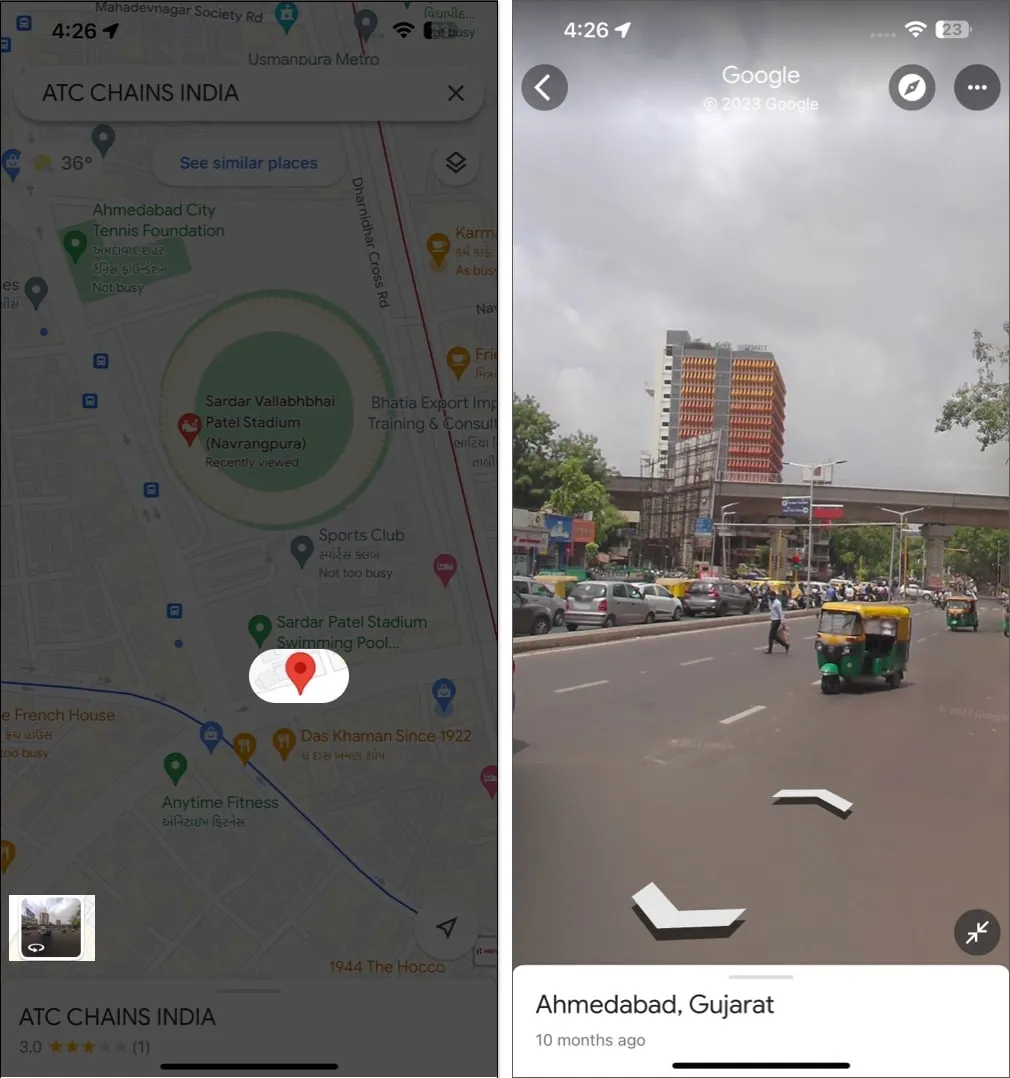
- Det kommer att visa dig bilder på gatunivå av den specifika platsen.
- För att avsluta Street View, tryck på Tillbaka-ikonen .
2. Tryck på en platsmarkör
Om du har sparat en plats tidigare och inte kommer ihåg den exakta platsen nu, kan du fortfarande utforska dess Street View. Här är hur:
- Öppna Google Maps → Navigera till Sparade → Favoriter .
Här kan du hitta alla platser du har sparat hittills.
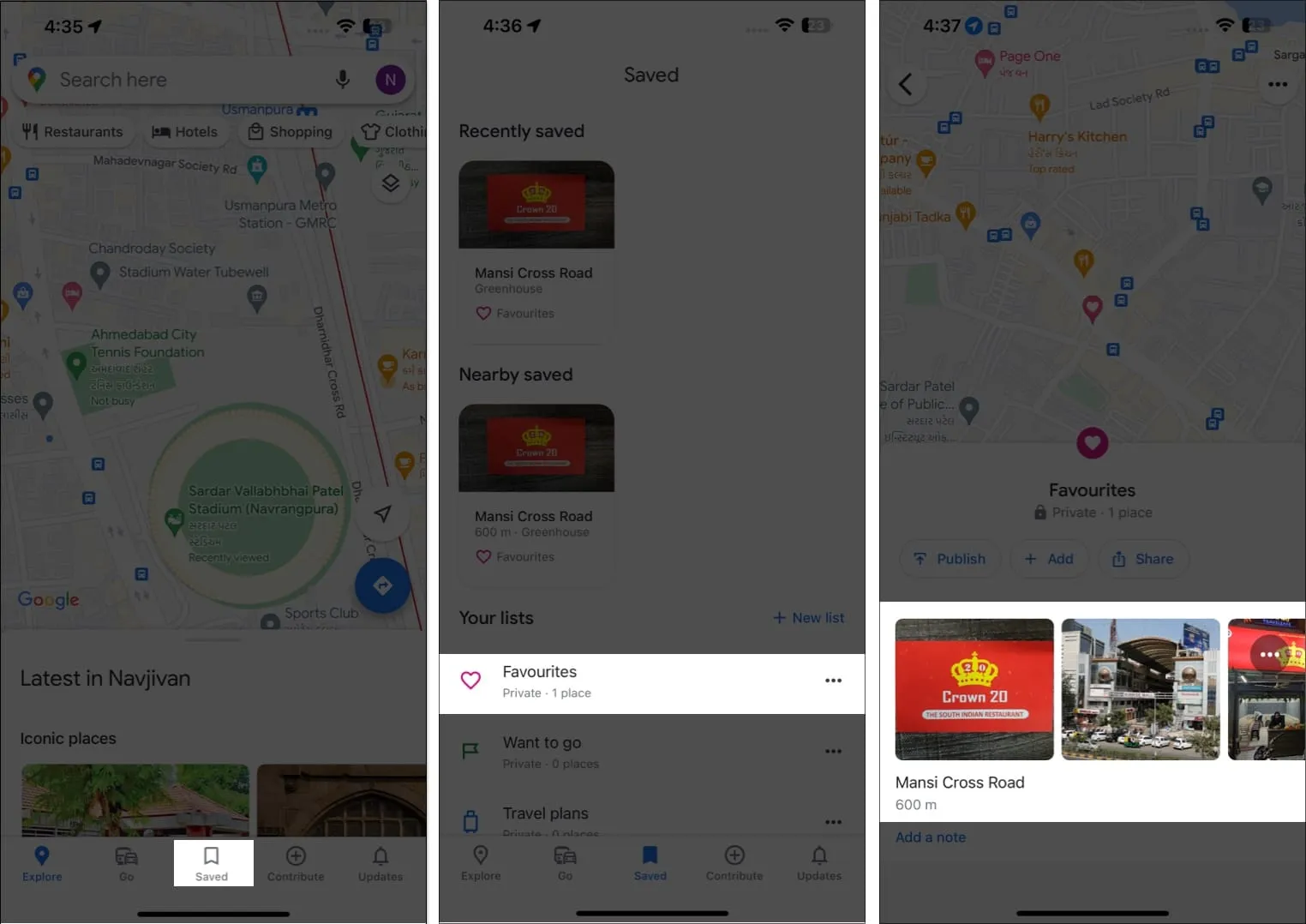
- Välj en plats som du vill fortsätta.
- Rulla ned och tryck på Street View & 360 ̊ → Välj förhandsgranskning av bilden .
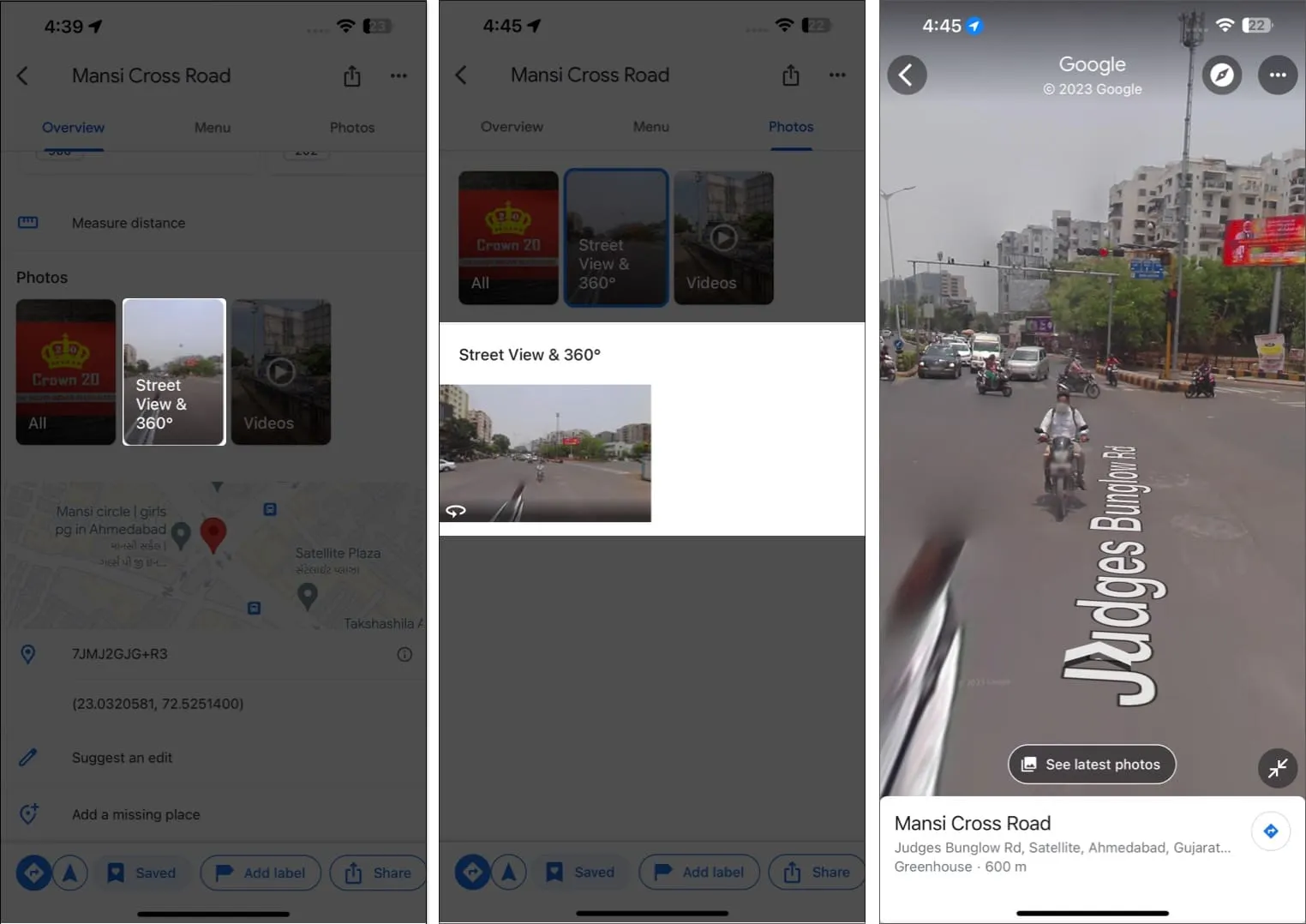
3. Använd lagret Street View
Du kan hitta bilder på gatunivå av hela din region med Street View-lagret i Google Maps.
- Gå till Google Maps → Tryck på alternativet Lager .
- Välj Street View → Tryck på X .
Det kommer att markera alla gator med blå linjer.
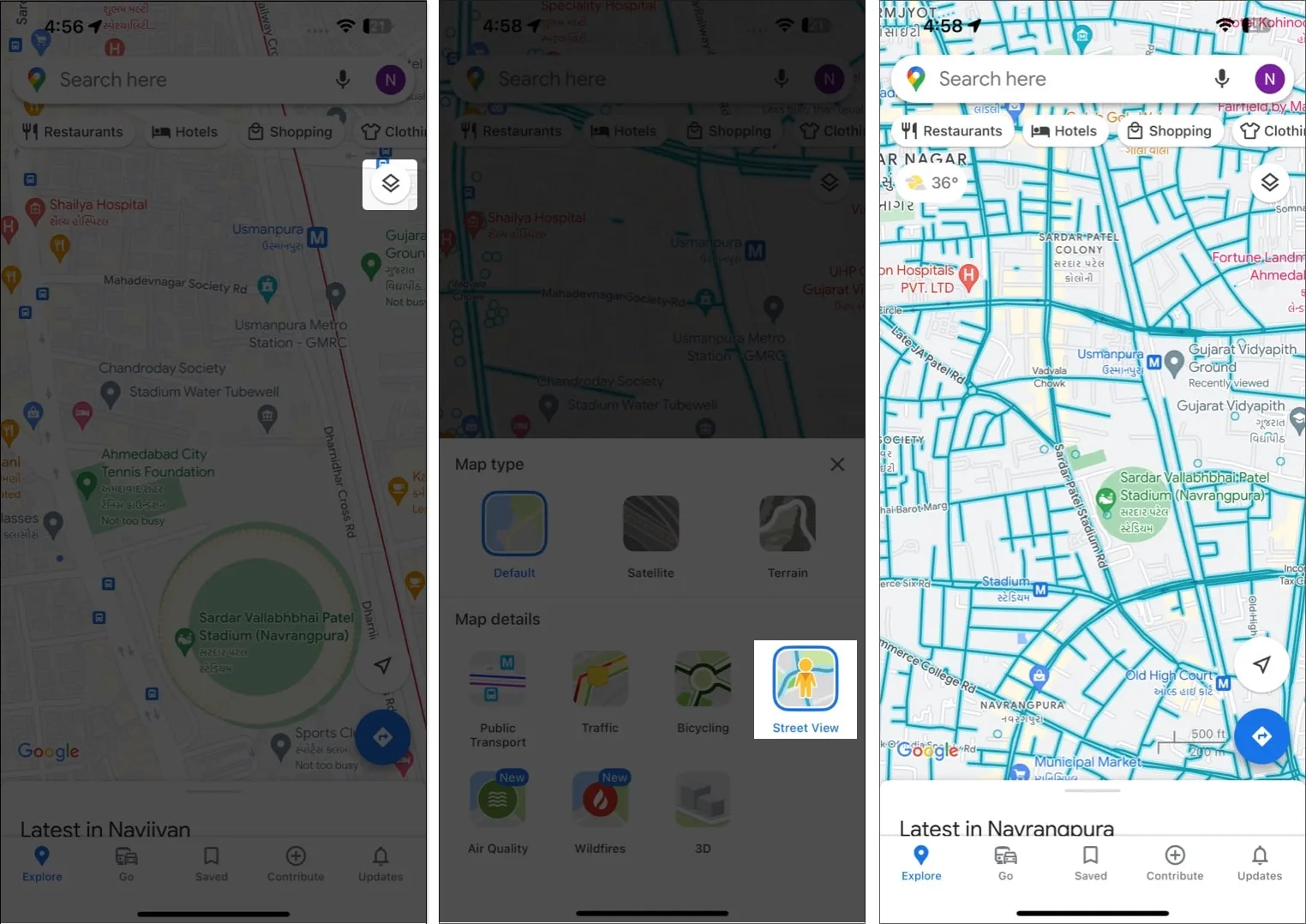
- Tryck på en gata .
Du kommer att få en delad skärmvy av 3D-kartan och 2D-kartan. - För att komma åt Street View i helskärm, tryck på ikonen för storleksändring .
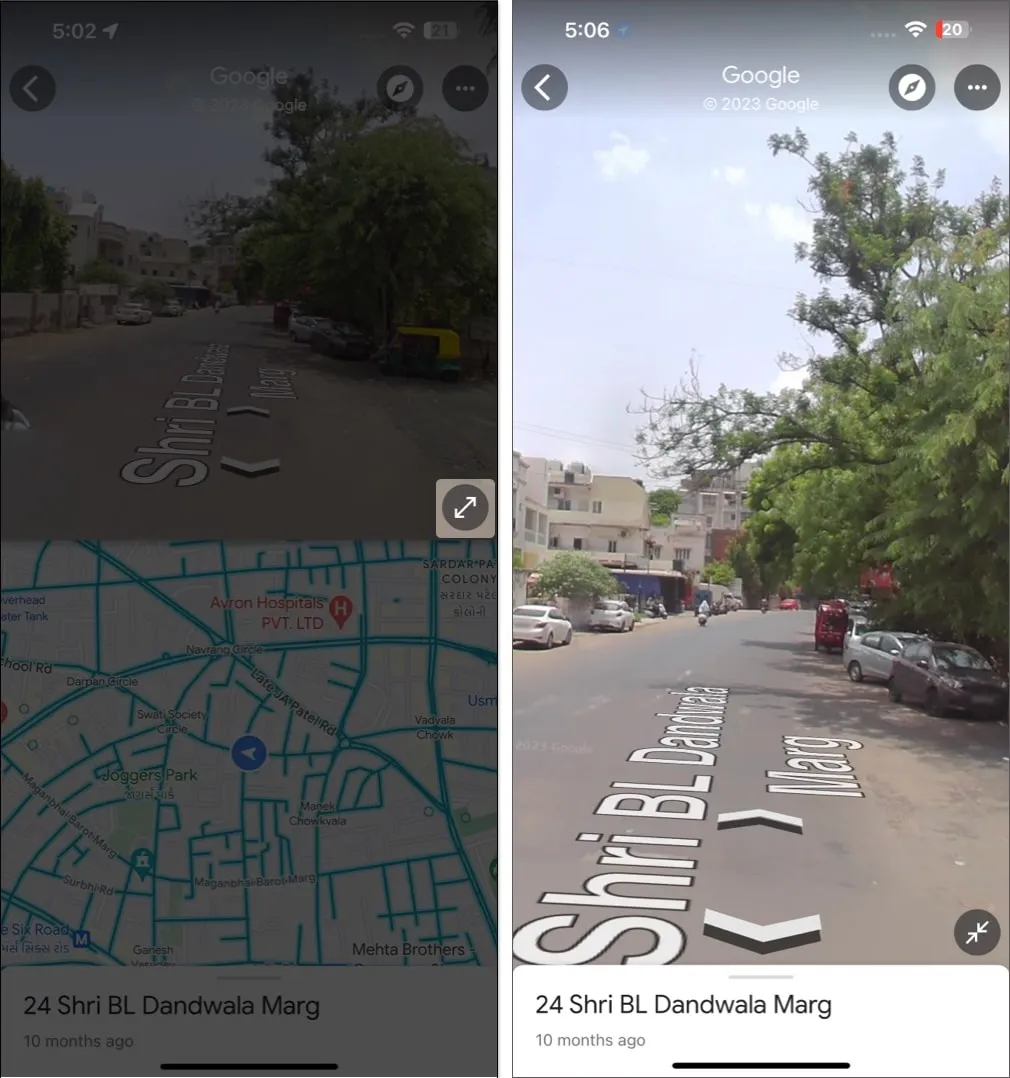
Så här får du åtkomst till Street View med delad skärm på iPhone
Om du är i en situation där du behöver övervaka Street View och 2D-kartan samtidigt, aktivera Street View med delad skärm på Google Maps.
- Följ alla ovanstående metoder för att komma åt Street View .
- Tryck på ikonen för att ändra storlek .
Det kommer att möjliggöra en delad skärm för att övervaka realtidsvyn och standard Street View. - För att återgå till standardtemat, tryck på ikonen Tillbaka .
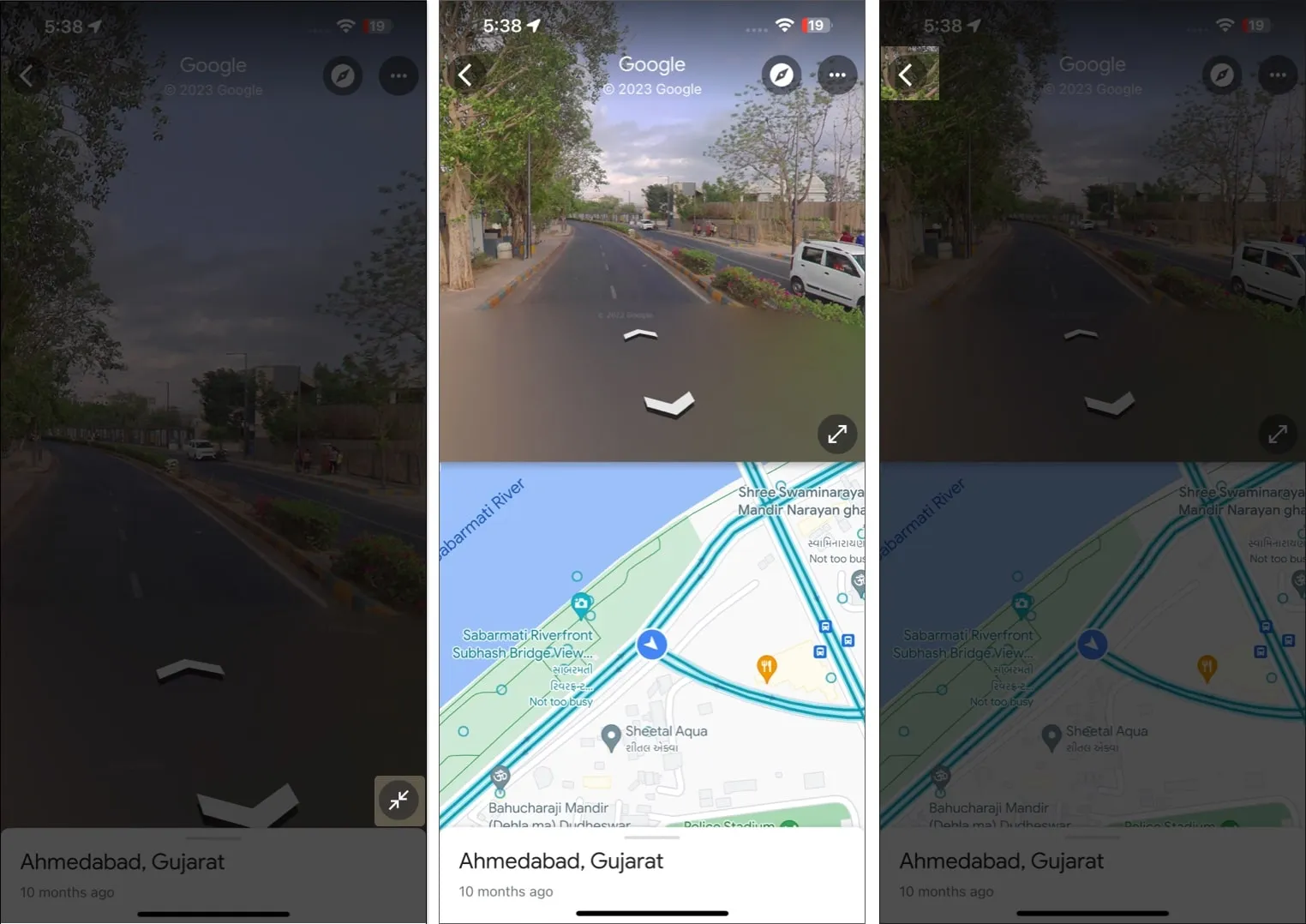
Hur man använder Street View i Google Maps på Mac
Om du är en Mac-användare, känn dig inte utanför. Du kan snabbt utforska Street View i Google Maps på Mac genom att följa stegen nedan.
1. Sök efter en plats eller släpp en nål
- Starta valfri webbläsare → Öppna Google Maps .
- Gå till sökfältet → Ange önskad plats .
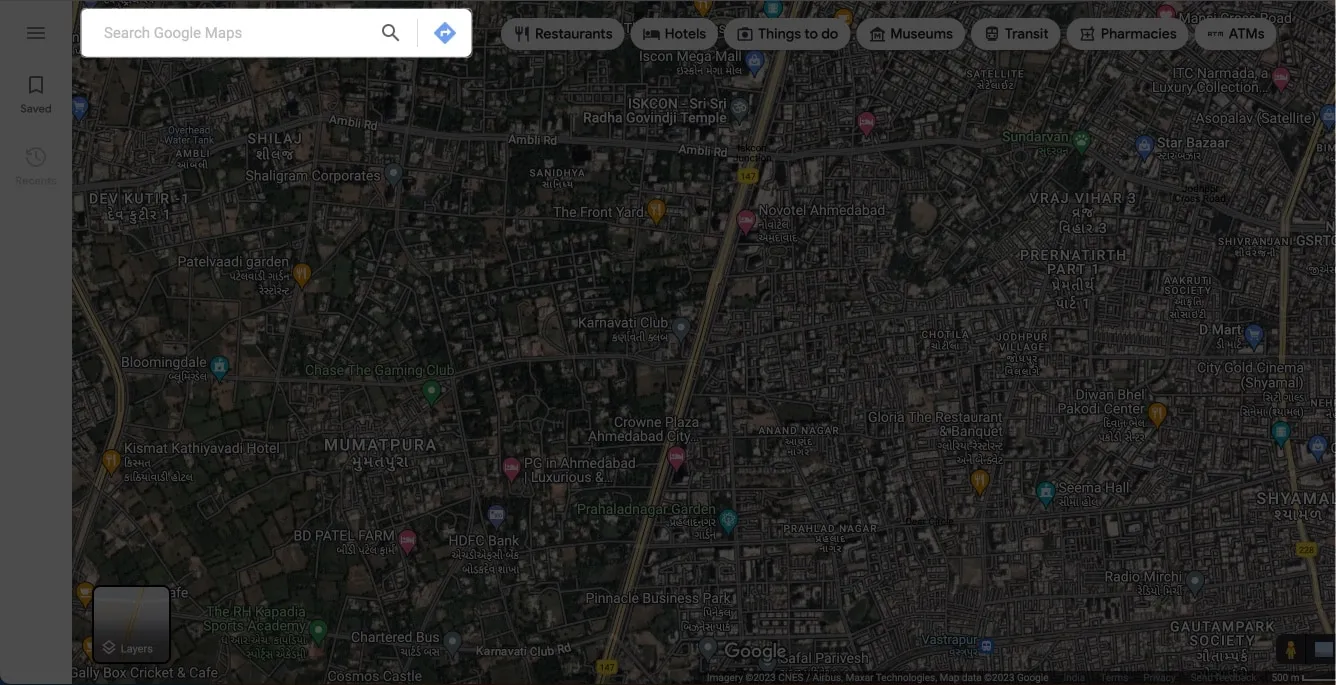
- Zooma nu in och peka ut den region du vill se i Street View.
- Tryck på Street View när den dyker upp på skärmen.
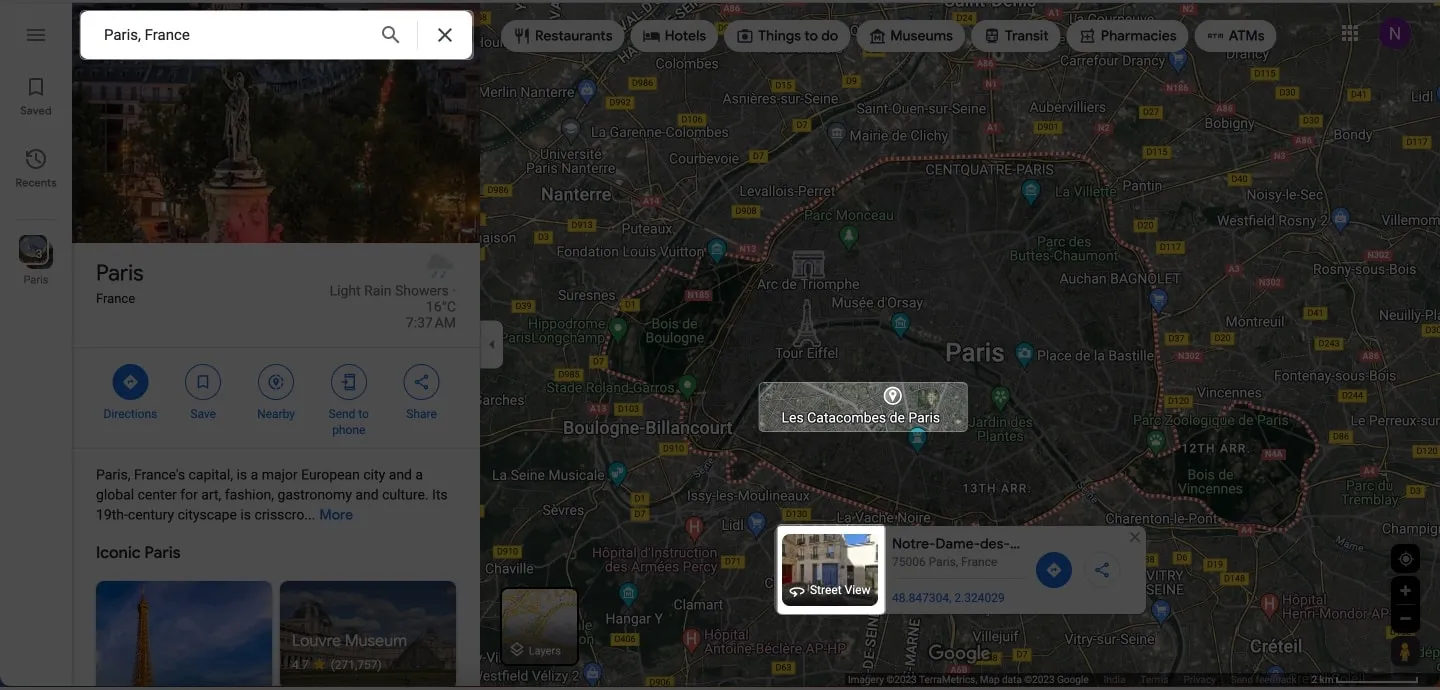
- Klicka på Tillbaka-ikonen eller kryssikonen för att stänga 3D-vyn.
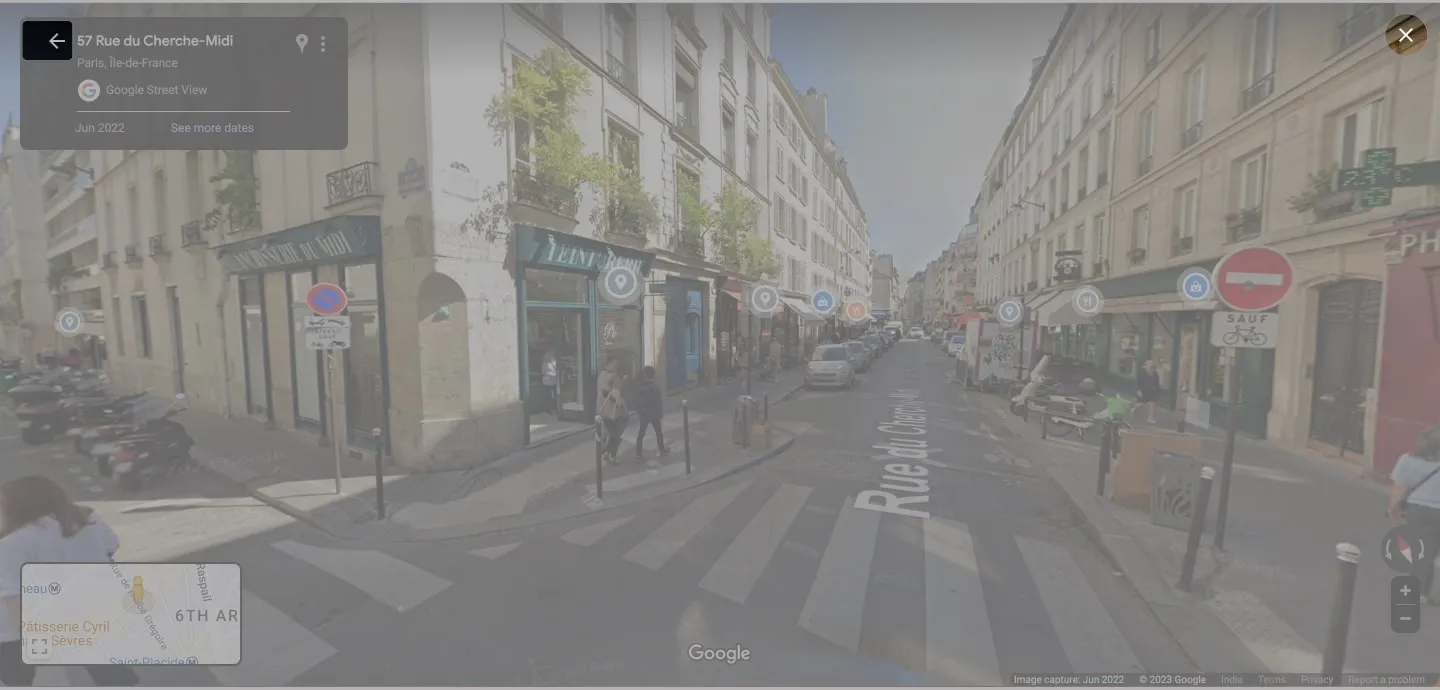
2. Tryck på en platsmarkör
- Klicka på Sparad från huvudgränssnittet i Google Maps .
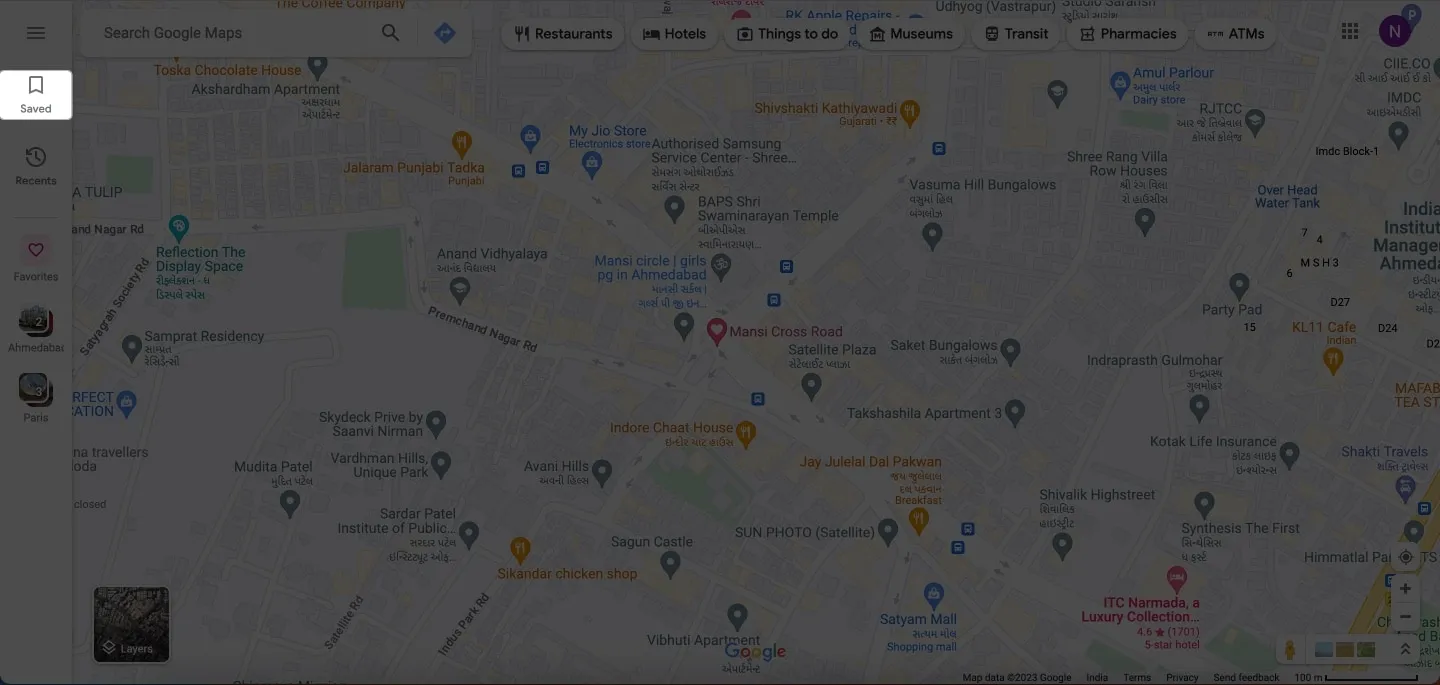
- Välj favoriter → Välj en sparad plats .
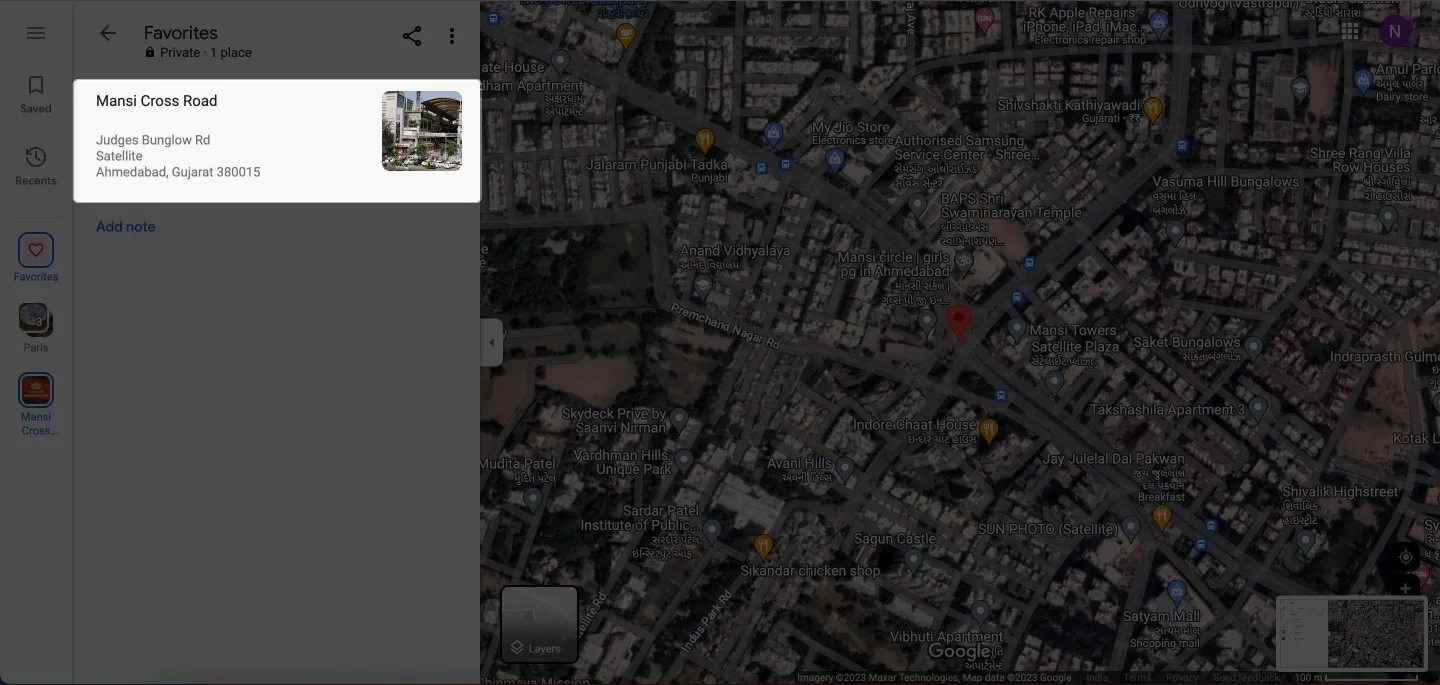
- Rulla ner i sidomenyn → Klicka på Street View under Foton .
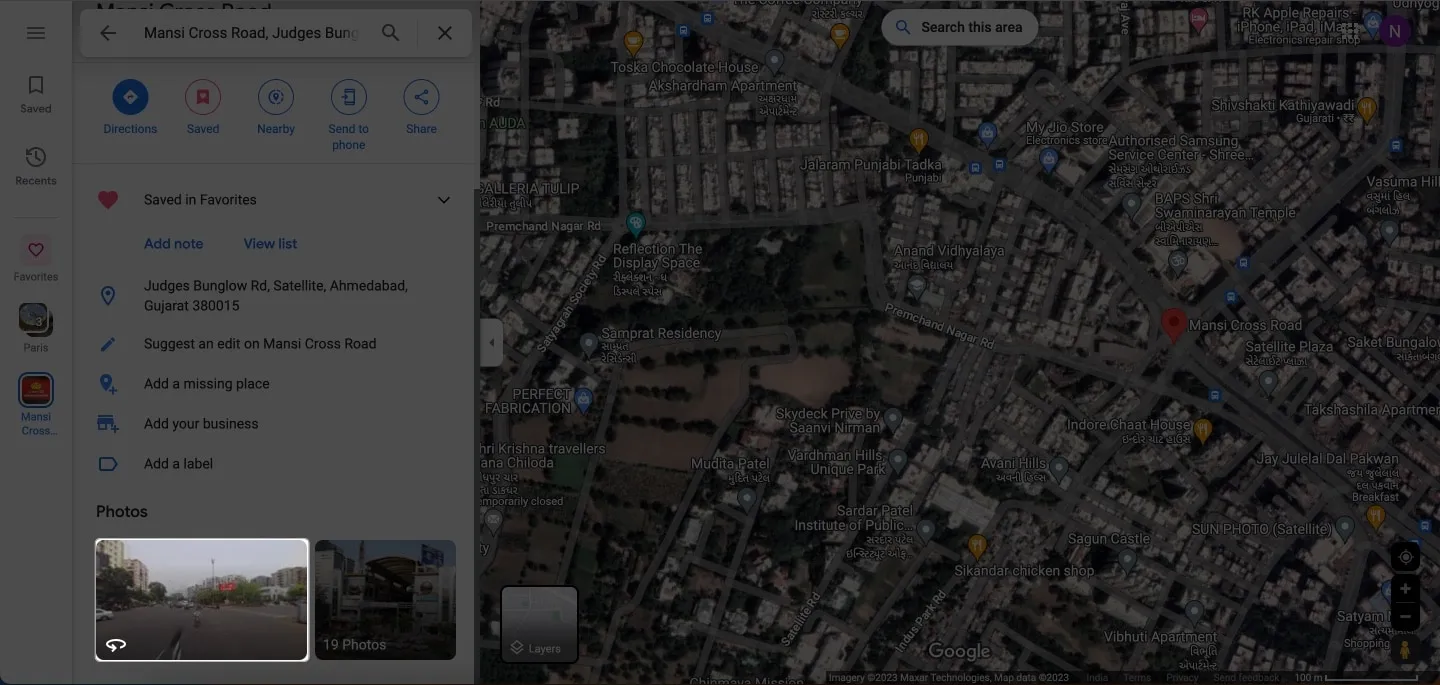
- Byt till Street View & 360 ̊ för att få stöd för vidvinkel.
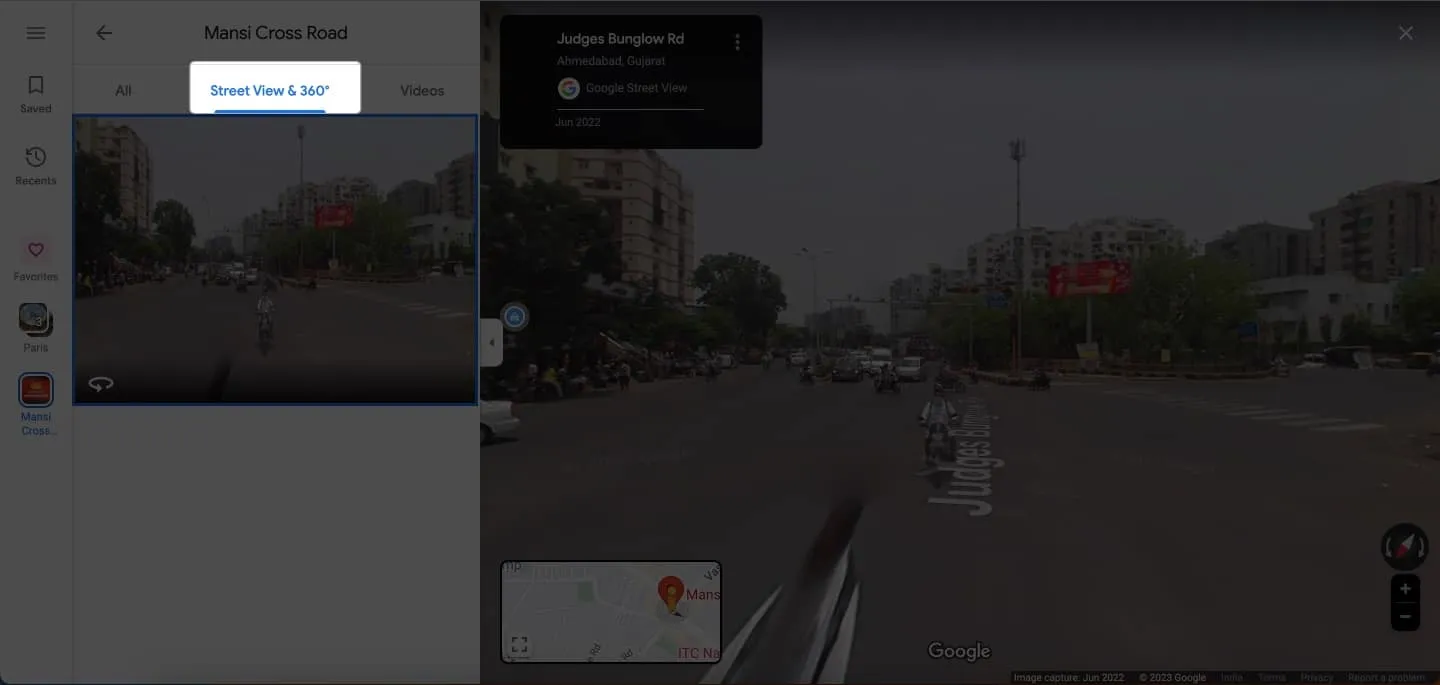
3. Använd lagret Street View
- Gå till Google Maps → Klicka på Lager .
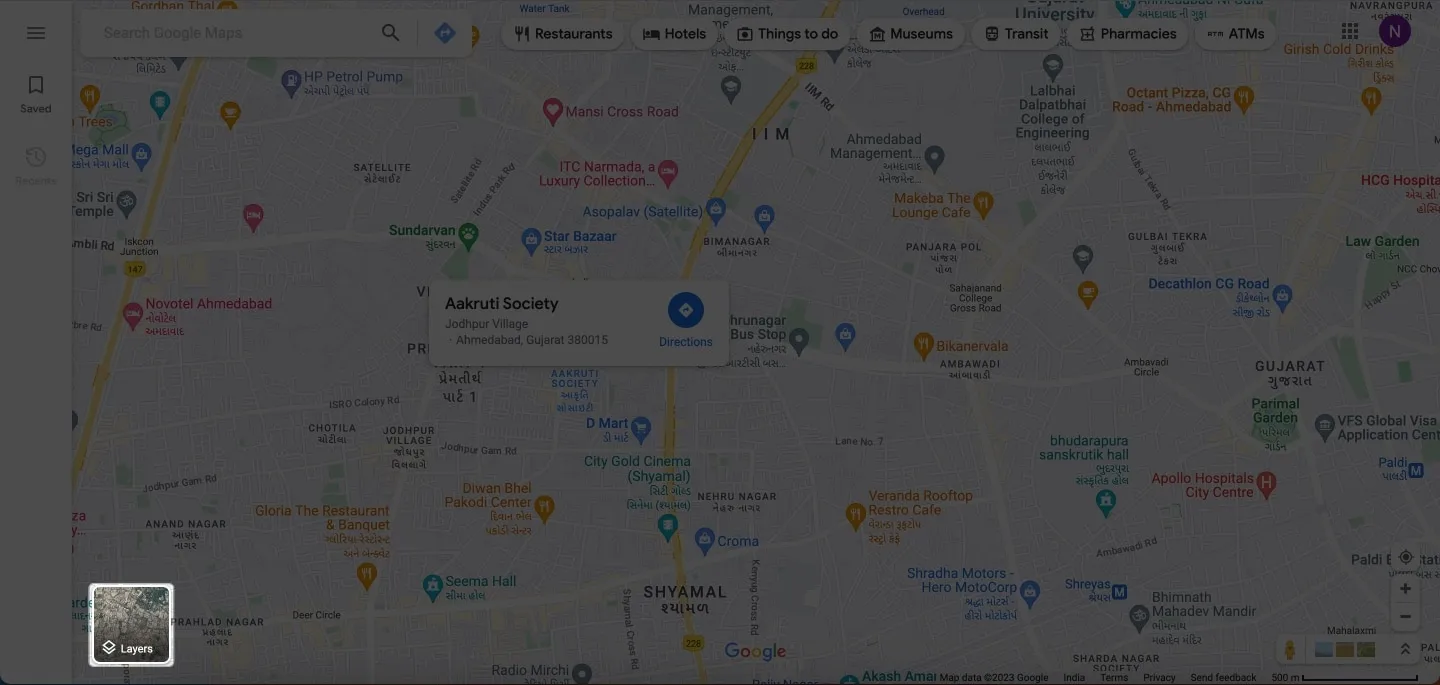
- Tryck på Mer .
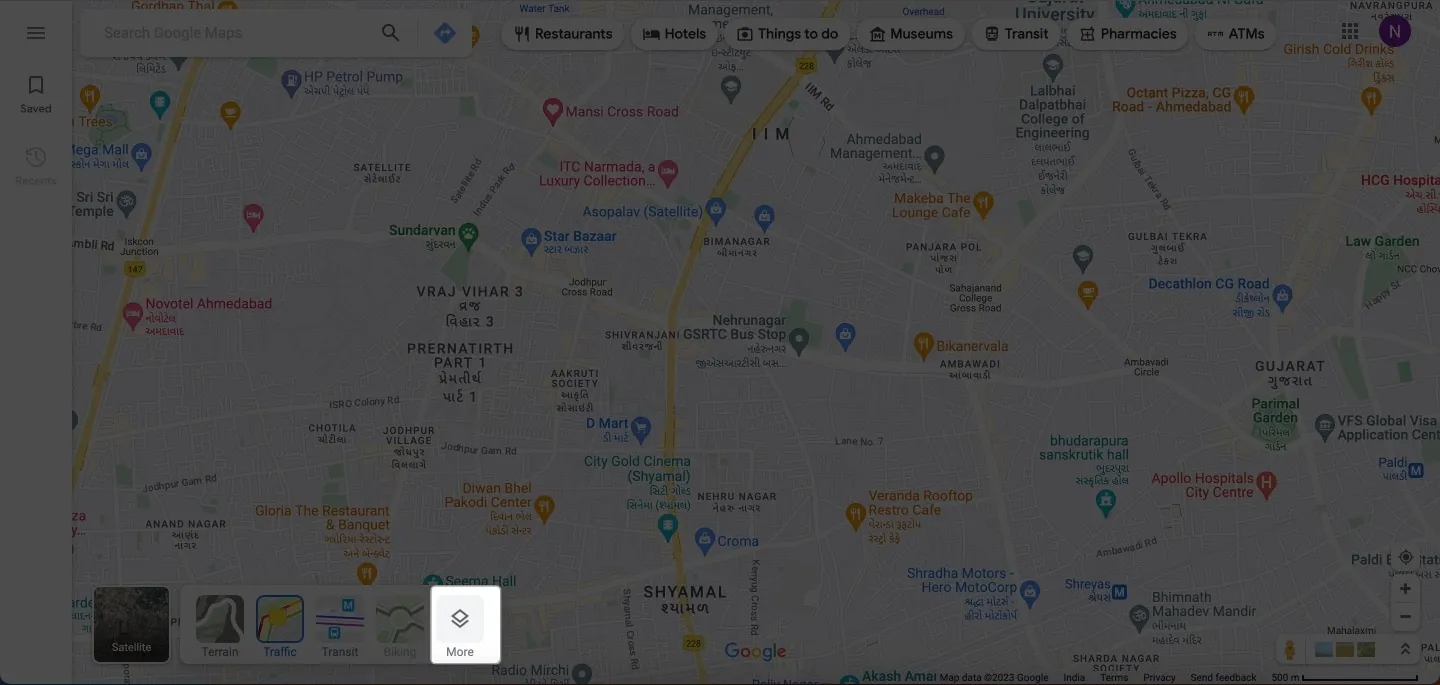
- Välj Street View under Kartinformation.
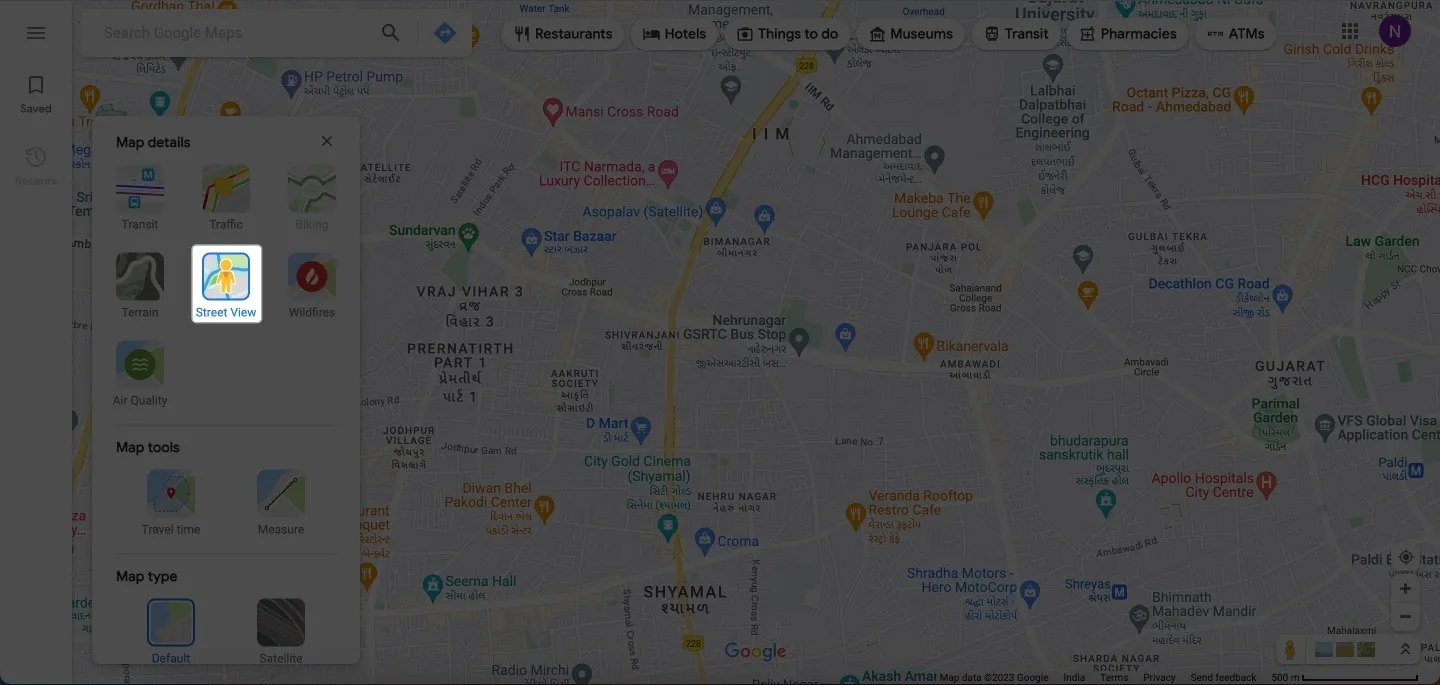
- Hela kartan kommer att täckas med blå linjer.
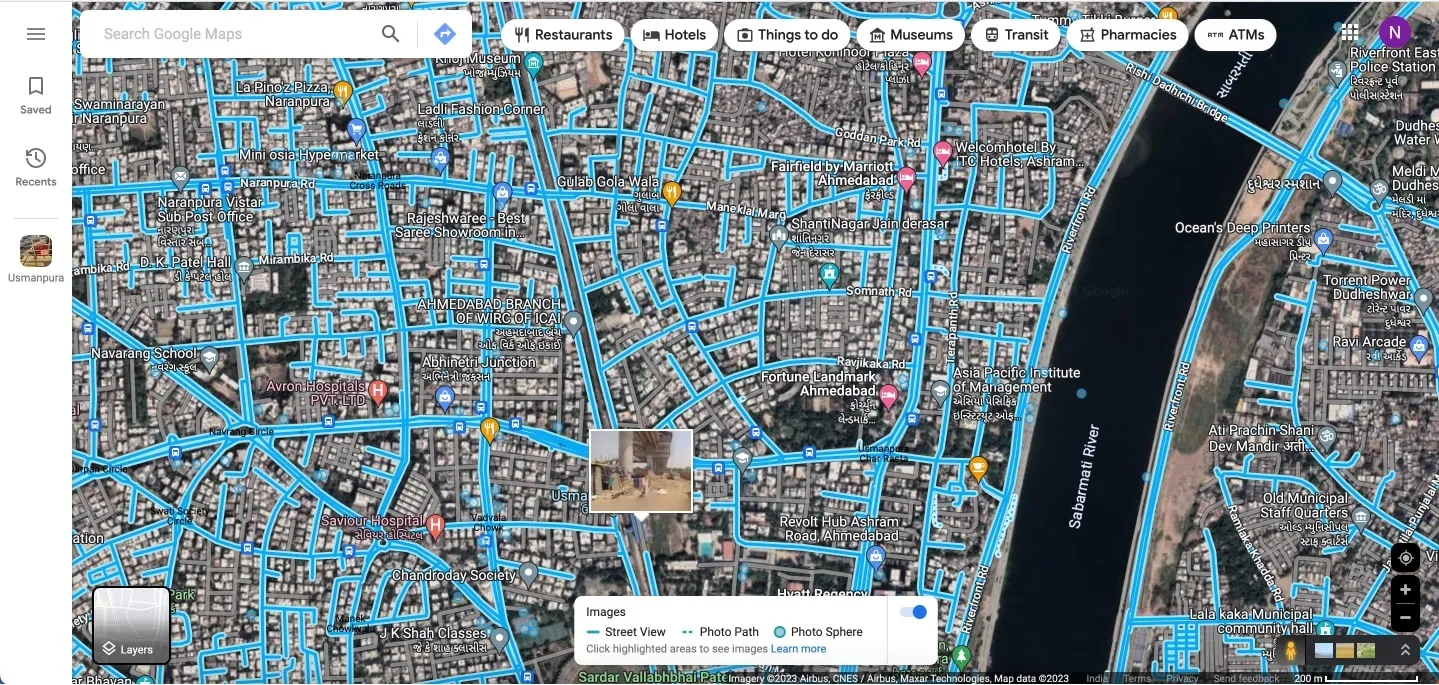
- Klicka på vilken plats du föredrar för att komma åt Street View .
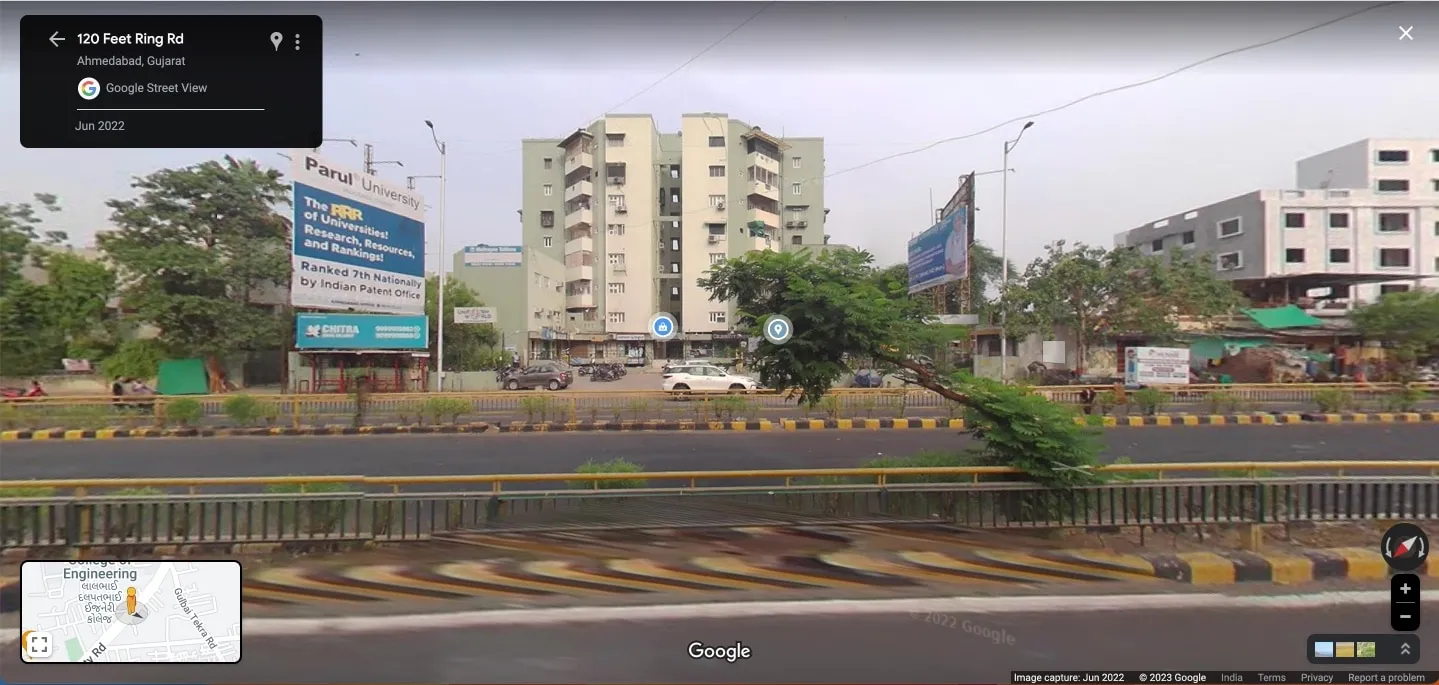
- Håll koll på din plats via Pegman-ikonen på den lilla kartan.
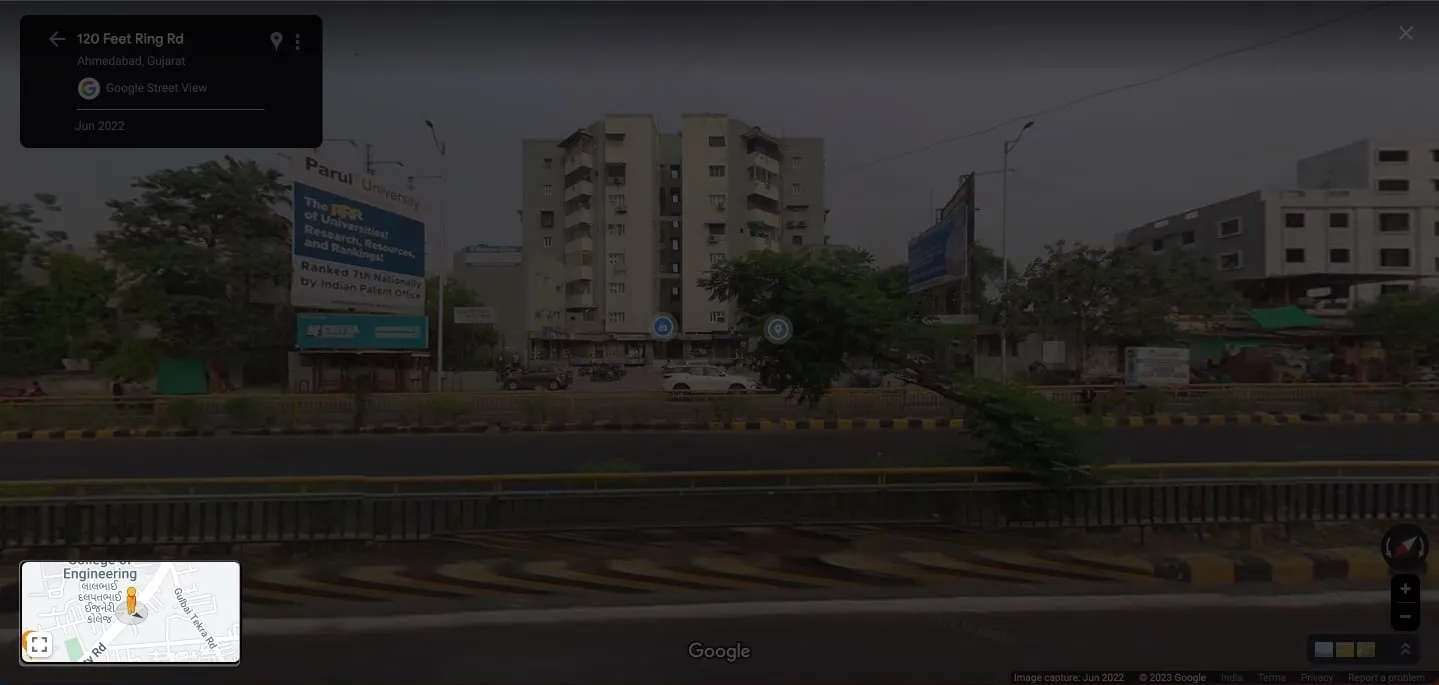
Hur man rapporterar Street View-problem på Google Maps
När du utforskar Street Views kan du lämna in en anmälan till Google om du hittar något stötande eller tycker att det borde tas bort.
På iPhone och iPad
- När du kommer åt Street View på din iPhone trycker du på ikonen med tre punkter .
- Tryck på Rapportera ett problem .
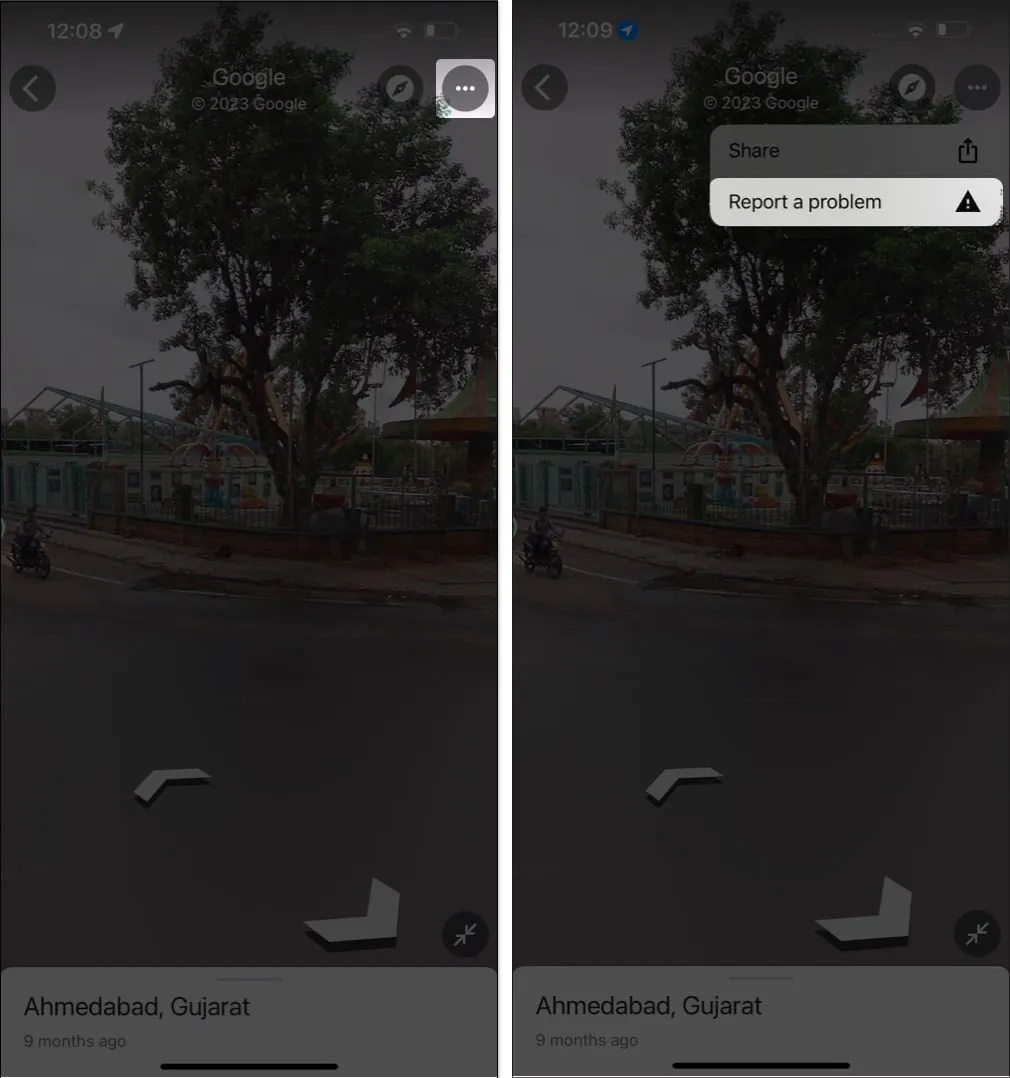
- Välj den region du vill rapportera → Fyll i uppgifterna .
- Tryck på Skicka och vänta på bekräftelse → Klicka på Klar .
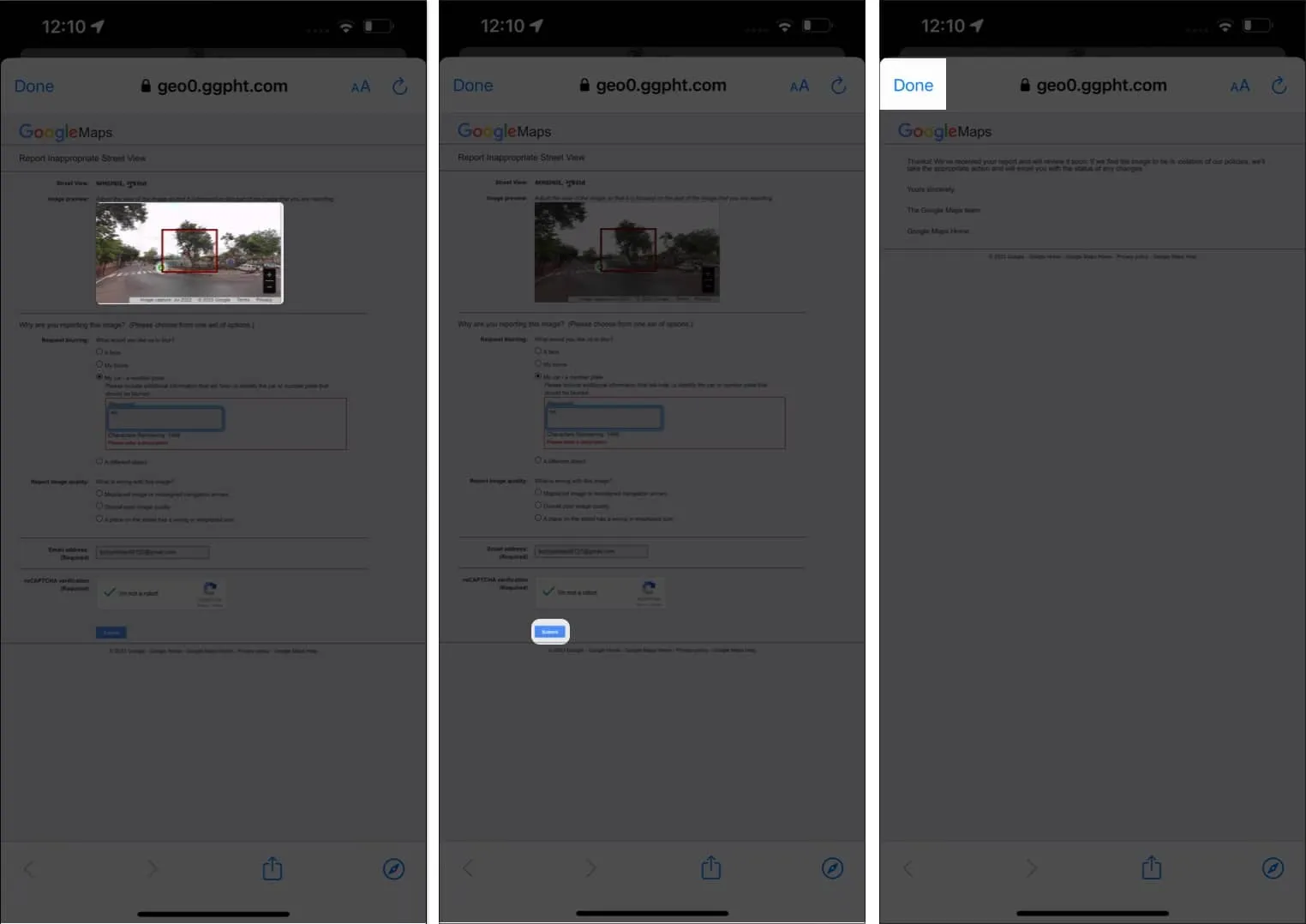
På Mac
- För att rapportera en Street View på Mac, tryck på ikonen med tre punkter från landmärkesmenyn.
- Klicka på Rapportera ett problem .
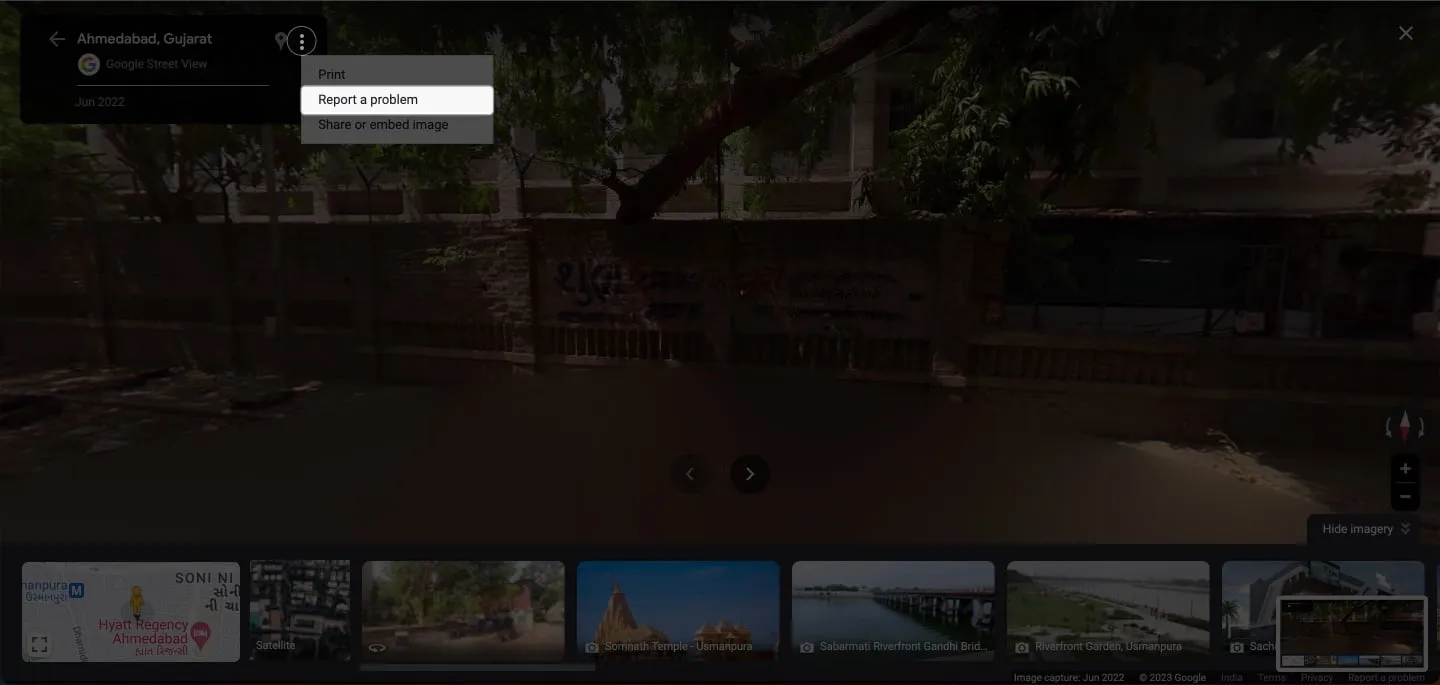
- Välj den region du vill rapportera i den röda rutan.
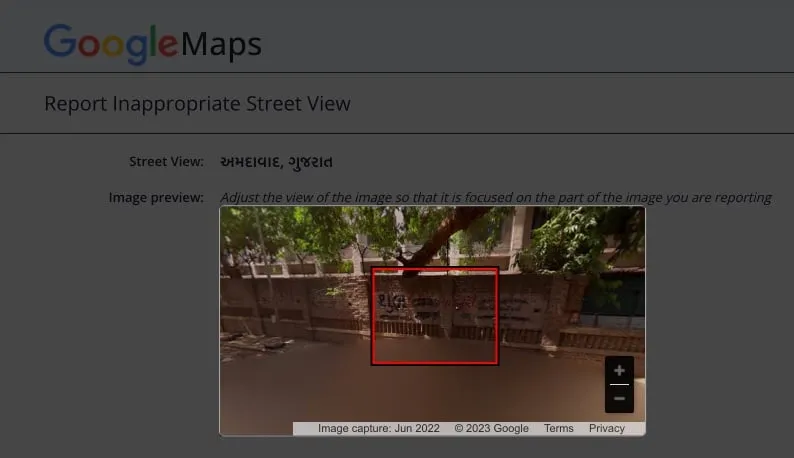
- Beskriv din anledning till att du rapporterade bilden.
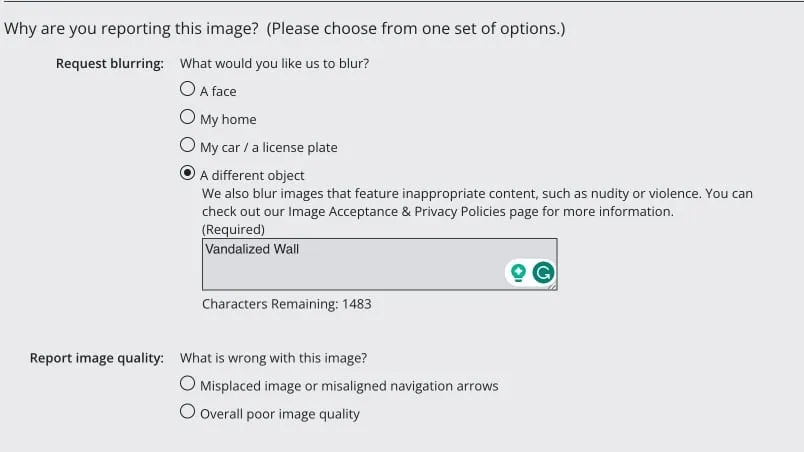
- Klicka på Skicka .
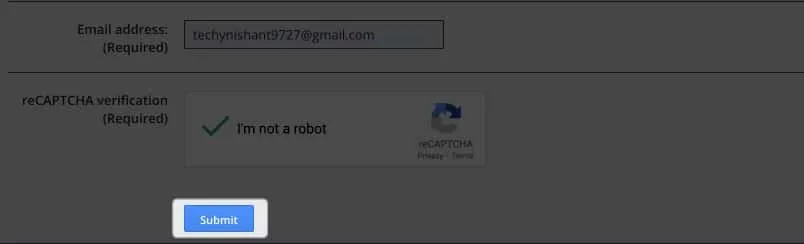
Förutom att lämna in en rapport för olämpliga landskap, kan du lägga på en begäran om att sudda ut en viss region som du tycker är mycket avslöjande.
Tips för att använda Street View på Google Maps
Om du testar denna fantastiska funktion för första gången kan några tips förbättra din Street View-upplevelse avsevärt. Låt oss ta en titt:
- Om du vill navigera i Street View på iPhone och iPad drar du fingrarna i olika riktningar eller trycker på de rörliga pilarna . När du är på Mac klickar du på kompassikonen för att ändra riktning.
- I iPhone eller iPad har du ett bredare vyomfång genom att vrida enheten till liggande läge.
- Nyp fingrarna för att zooma in och nyp ut fingrarna för att zooma ut bilderna på gatunivå på din iPhone och iPad. Använd ikonerna plus (+) och minus (–) på Mac för att förstora eller förminska vyn.
Vanliga frågor
Kan jag använda Street View för att planera en rutt?
Ja, du kan använda Street View för att förhandsgranska en rutt och bättre förstå de gator och landmärken du kommer att stöta på på vägen.
Kan jag dela en Street View-plats med någon annan?
Ja, du kan dela en Street View-plats genom att trycka på delningsikonen på din iPhone .
Är Street View tillgängligt på alla platser?
Street View är tillgängligt över hela världen, men alla platser har inte kartlagts. Genom att aktivera Street View-lagret kan du kontrollera om en plats har Street View. Om bilder på gatunivå är tillgängliga kommer de att markeras i blått.
Starta ditt virtuella äventyr!
Att utforska världen har aldrig varit enklare med Street View i Google Maps. Med hjälp av den kan du praktiskt taget gå till vilken plats som helst med bara några få klick. Så börja ditt virtuella äventyr idag och låt Street View i Google Maps ta dig med på en resa du aldrig kommer att glömma.
Tack för att du läser, och tveka inte att släppa dina tankar i kommentarsfältet nedan.



Lämna ett svar